教程网首页 > 百科教程 > AI教程 》 ai制作抽象图案背景教程
ai制作抽象图案背景教程
效果图
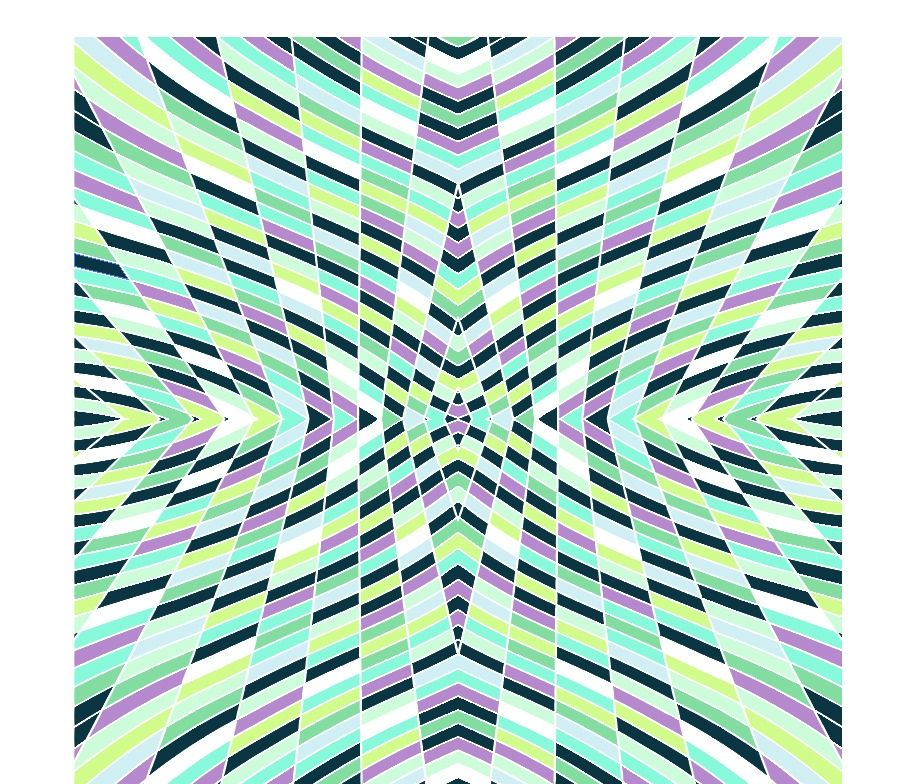
步骤01
打开AI,新建文档,在文档画布的中央画上一个矩形,填充为深蓝色。然后运用直线段工具临近矩形的附近画上两条线段,要确保线条的长度可以覆盖整个矩形,线条进行摆放。
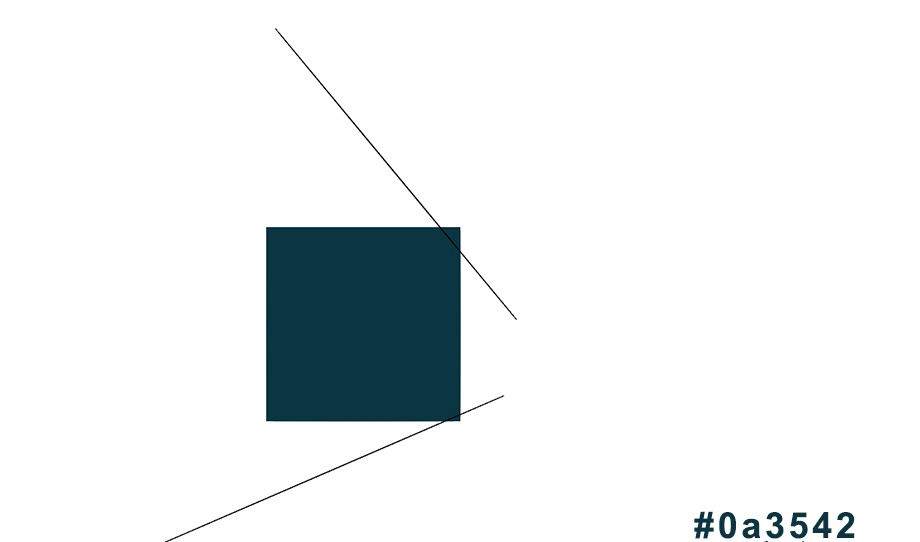
双击混合工具,弹出该工具的参数设置面板,在选项卡中选中指定的步数,数量设置为11,然后改为对齐路径。选中两条直线,进入对象>混合>建立。这时混合工具会将两条直线变为一排过渡的直线。
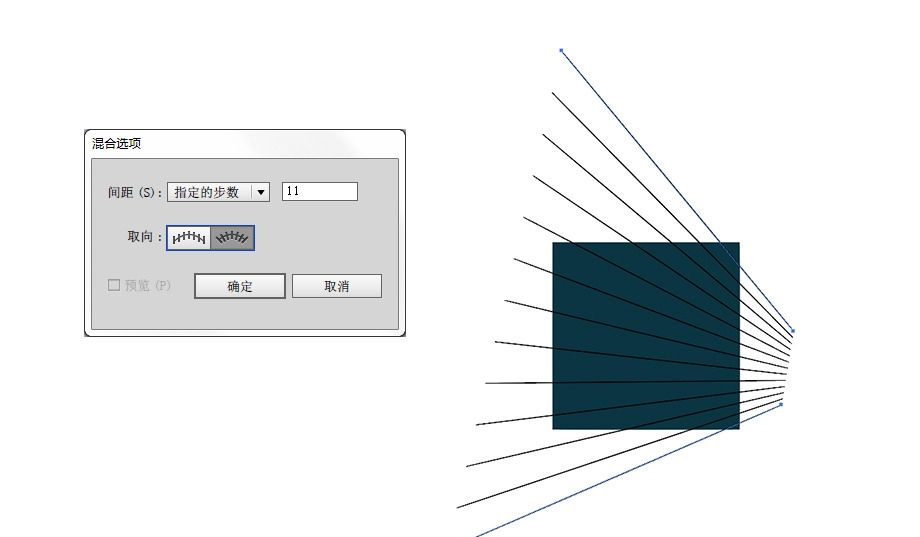
步骤02
先关闭上一步做好的线条,再运用钢笔工具画两条曲线。
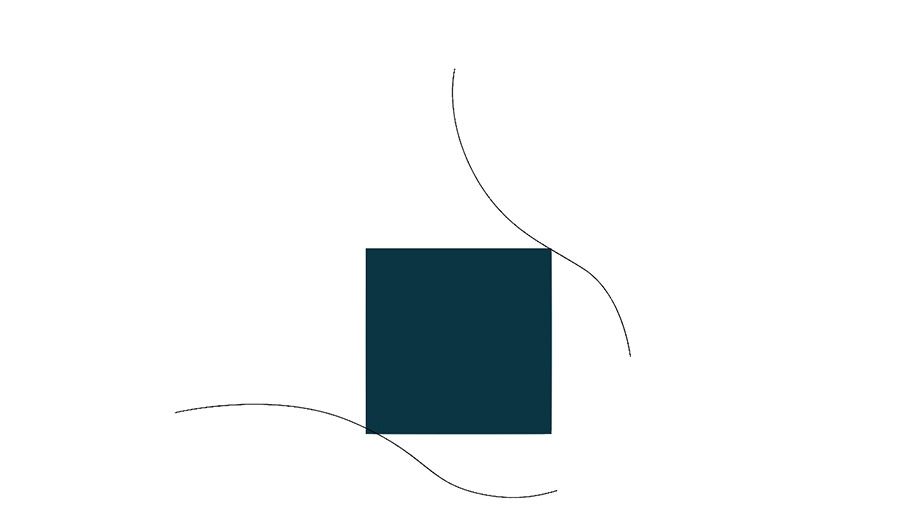
接下来再设置混合工具,指定的步数里设置40。然后选中两条曲线,运用混合工具。
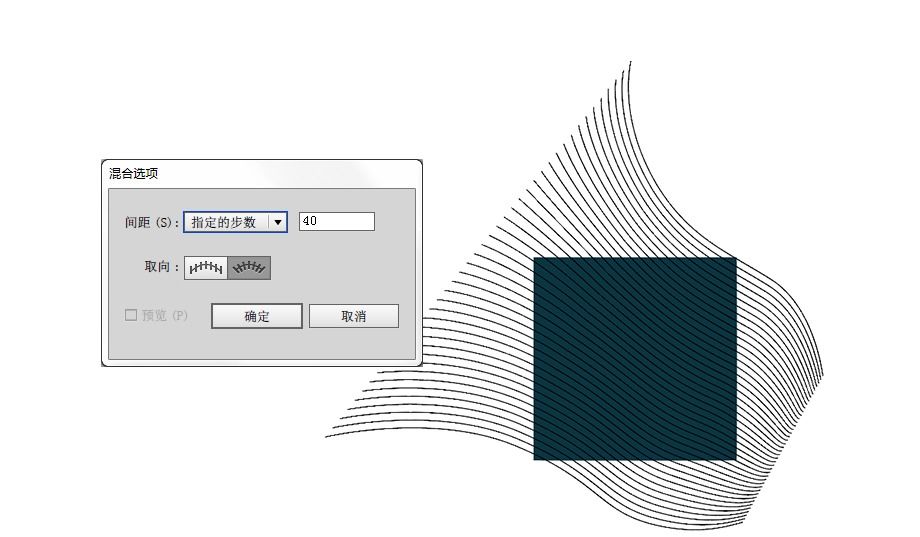
步骤03
再打开所有的线条。接下来把所有线条进行扩展。将线条转为白色。然后再根据实际情况,再调整一下线条的角度。
然后选中直线条和曲线条,进入对象>扩展,扩展的选项面板中为默认设置,点击确定。
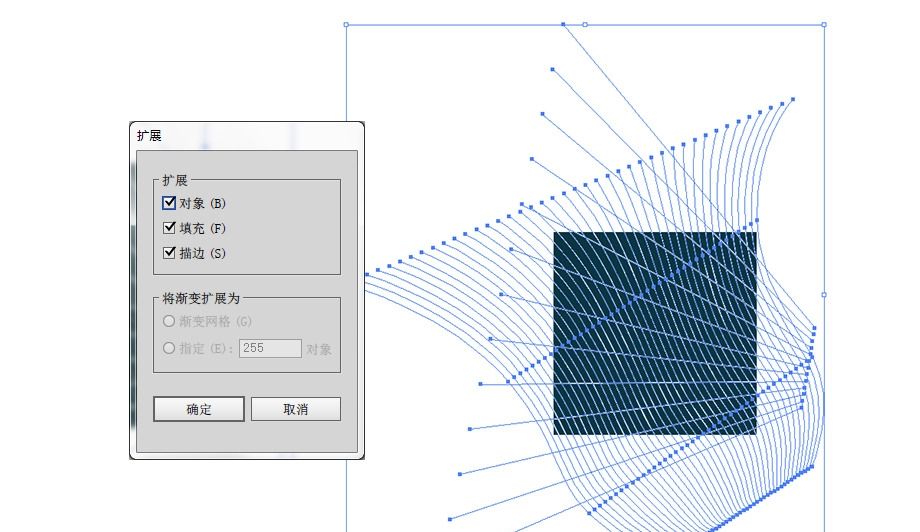
要达到的效果可以填充色彩的图案,还需要再进行一次扩展。依然选中线条对象,进行又一次的扩展。
步骤04
把在矩形之外的线段都删除,选中全部对象,然后调出路径查找器,选中左下方的"分割"图标。然后选中图形,点击右键,选中"取消编组"。这时最好在底层放上一个色差比较大的背景,运用选择工具删除多余的部分。

步骤05
将上一步做好的图形旋转90度,随机挑选几个色块填上白色。选择要填的色块,然后运用填色工具,按住ALT键,点击其他将要填色的色块就可以轻松快捷的完成填色。
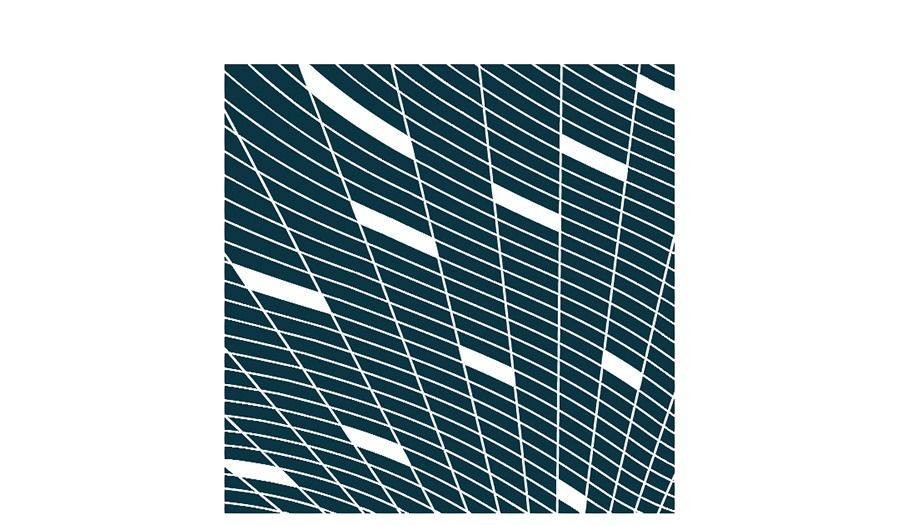
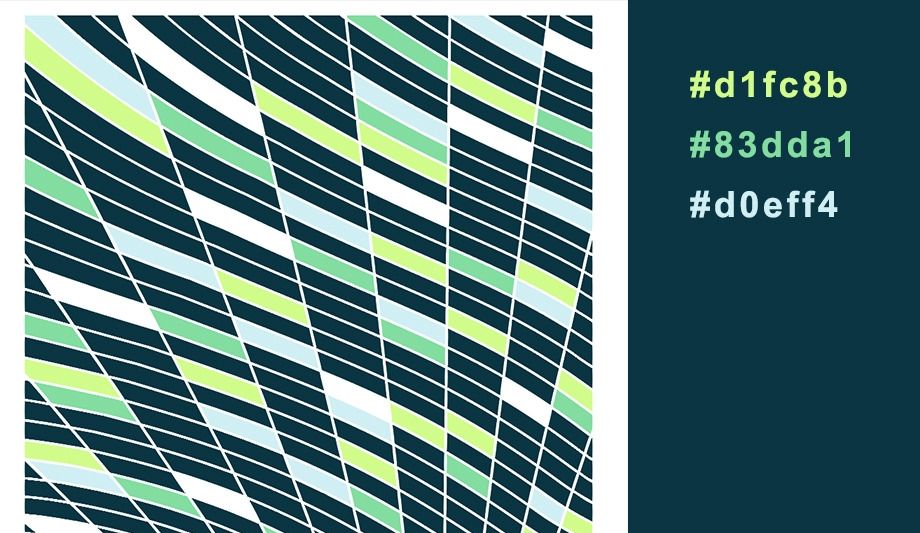
可以冷暖色搭配,也可以安排一些对比色。注意每种色彩在整个图案中的位置,不能在某一范围集中太多同一的颜色。
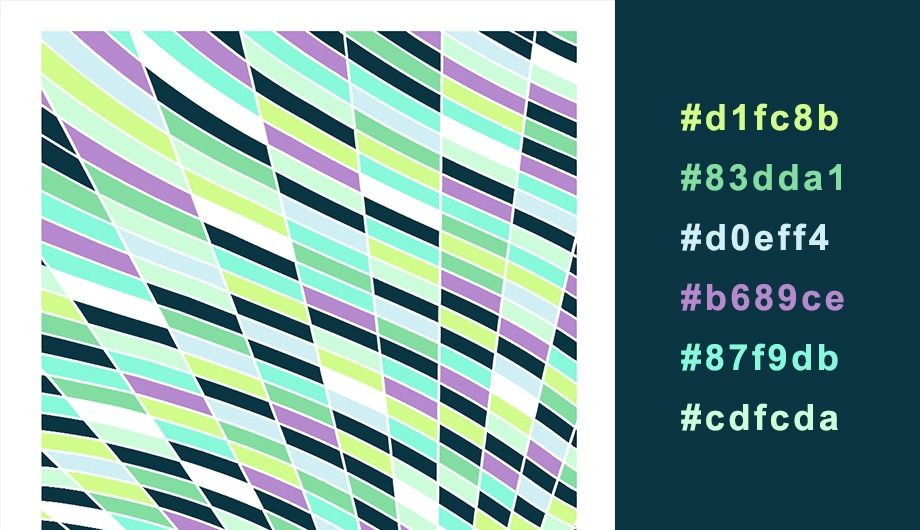
步骤06
将整个图形复制出一个对称的图像。排列在一起,合二为一。
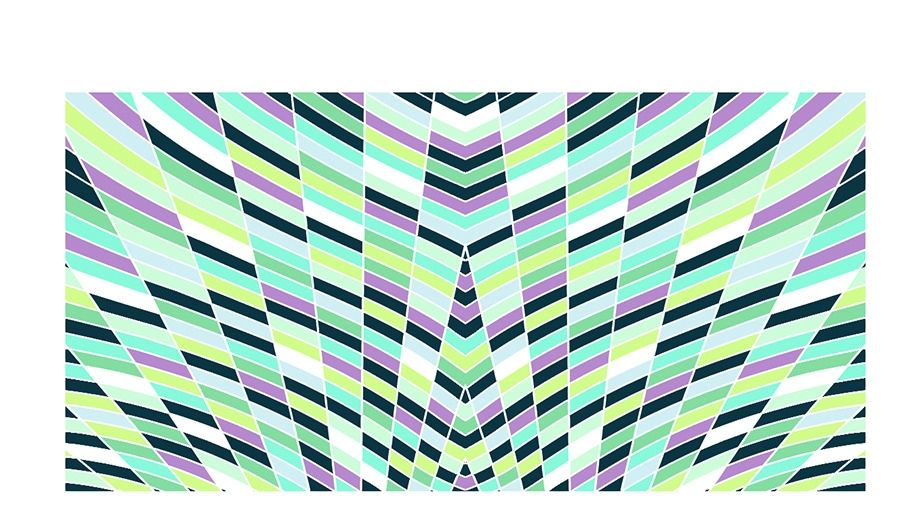
再将上一步做好的图形复制一次,水平对称,让边缘精准地靠拢。这样整个图案就做好了。
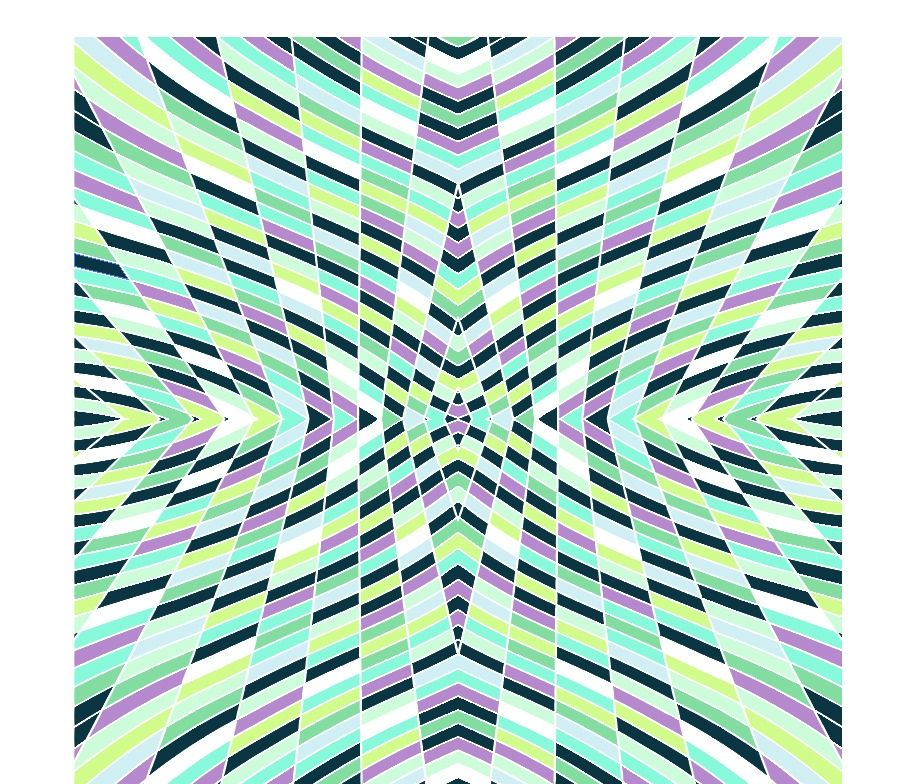
ai制作抽象图案背景教程相关文章:
无相关信息扫一扫手机观看!

最新更新的教程榜单
- ai制作立体波普风字体设计教程03-08
- ai制作万圣节带血丝的恐怖眼球03-08
- ai中的渐变网格如何使用03-08
- ai绘制高端拆线图表03-08
- ai绘制可爱风格冰棒图标03-08
- ai快速绘制扇形渐变技巧03-08
- ai制作质感甜蜜蜂巢03-08
- ai快速制作矢量半调效果图案03-08
- ai制作简约梦幻风格扁平城堡插画03-08
- ai怎么制作炫彩文字03-08











